Informationen zur Einrichtung des RAID-Volumes mit einer Hardware-/Add-in-Intel® RAID Controller karte
Dieser Artikel enthält die Schritte zum Erstellen eines Redundant Array of Independent Disks (RAID)-Volumes im UEFI-Modus (Unified Extensible Firmware Interface) mit einer Hardware-/Add-in-Intel® RAID Controller karte
Führen Sie die folgenden Schritte aus, um zum RAID-Array-Setup zu gelangen:
- Booten Sie das System während des POST-Vorgangs durch Drücken von F2 in das BIOS.
- Gehen im Menü Erweitert.

- Sobald Sie im Register Erweitert sind, Gehen zum Untermenü "PCI-Konfiguration".

- Gehen zur UEFI Option ROM-Steuerung

- Auswählen Ihre Intel® RAID Controller Unter Speichercontroller.

- Eingeben im Hauptmenü.

- Gehen zur Konfigurationsverwaltung.
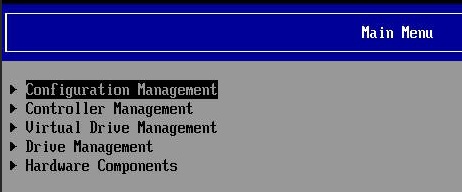
- Gehen zum Erstellen eines virtuellen Laufwerks.

- Auswählen die RAID-Stufe. Nachdem Sie sich für eine RAID-Stufe entschieden haben,Gehen zur Auswahl von Laufwerken
Hinweis Auf diesem Bildschirm werden RAID-Levels basierend auf der Anzahl der Laufwerke und der Systemkonfiguration angezeigt. 
- Auswählen die Laufwerke für die konfigurierte RAID-Ebene. Sobald die Laufwerke ausgewählt wurden, klicken auf Änderungen anwenden.

- Der Bildschirm unten wird als Bestätigung angezeigt. Klicken auf OK.

- Bieten Name des virtuellen Laufwerks

- Klicken Sie auf "Save Configuration" (Konfiguration speichern ) im Bildschirm "Virtuelles Laufwerk erstellen".
- Auswählen Bestätigen und Klicken bei Ja

- Klicken Sie auf OK.

- 16. Jetzt sehen Sie unten die Nachricht Erfolgreich.

- 17. Das neu erstellte Volume finden Sie im BIOS → Advanced → PCI Configuration → UEFI Option ROM Control → Select RAID Controller RS3P4TF160F → Main Menu→ Virtual Drive Management

- 18. Drücken Sie F10, um die Änderungen zu speichern. Das System wird neu gestartet, um die Änderungen anzuwenden.
